V knižnici dokumentov môžete vytvoriť nový súbor bez toho, aby ste museli túto knižnicu opustiť. Medzi typy, ktoré sú dostupné v službách Microsoft 365, patria:
-
wordové dokumenty
-
excelové zošity
-
powerpointové prezentácie
-
onenoteové poznámkové bloky
-
Formuláre pre Excel
Typ súboru, ktorý môžete vytvoriť, závisí od šablóny alebo šablón, ktoré vlastník lokality alebo správca priradil k danej knižnici. Ak chcete v knižnici vytvoriť iný typ súboru, obráťte sa na vlastníka lokality alebo správcu.
Poznámka: Informácie o nahrávaní existujúcich súborov do knižnice dokumentov nájdete v téme Nahratie súborov a priečinkov do knižnice dokumentov.
Vytvorenie nového súboru v knižnici dokumentov
-
Prejdite na miesto v knižnici dokumentov, kde chcete vytvoriť nový súbor. Ak potrebujete na uloženie súboru vytvoriť nový priečinok, pozrite si časť Vytvorenie priečinka v knižnici dokumentov.
-
V hlavnej ponuke knižnice dokumentov kliknite na položku Nové a potom vyberte typ súboru, ktorý chcete vytvoriť.
Poznámka: Výber typu súboru sa môže líšiť.
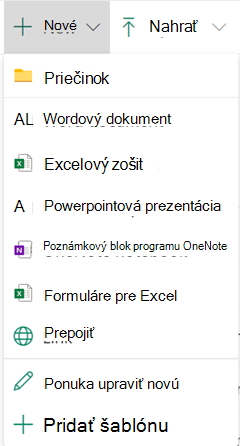
Poznámka: Ak chcete do knižnice dokumentov pridať prepojenie, pozrite si tému Pridanie prepojenia do knižnice dokumentov.
-
Pridajte text a ďalšie položky, ktoré chcete mať vo svojom súbore. Nový súbor sa automaticky uloží do knižnice dokumentov a zobrazí sa v zozname súborov. Obsahuje všeobecný názov súboru.
-
Kliknutím na šípku Späť v prehliadači sa po jeho nastavení vráťte do knižnice dokumentov.
-
Ak sa v knižnici súbory v súbore zobraziť, obnovte prehliadač.
-
Ak chcete súbor premenovať, kliknite na

Ďalšie kroky, ktoré môžu byť potrebné
-
V závislosti od nastavenia knižnice sa pri ukladaní súboru môže zobraziť výzva na poskytnutie ďalších informácií. Možno bude potrebné vybrať typ obsahu súboru alebo zadať viac podrobností o súbore.
-
Ak súbor ukladáte do knižnice, ktorá vyžaduje vzatie súboru z projektu, súbor najskôr prevezmete k sebe. Ostatní používatelia budú môcť súbor upravovať, až keď ho vrátite do projektu.
-
Ak knižnica požaduje schválenie obsahu, súbor bude pravdepodobne potrebné schváliť, až potom sa zobrazí všetkým používateľom s povolením na zobrazenie súborov v knižnici.










